学会这些Excel技巧,你就离高手更近一步
点击上方SQL数据库开发,关注获取SQL视频教程
SQL专栏
今天给大家介绍几个Excel高效办公的小技巧,收好啦!
1、快速填充公式的三种方式
我们在填充公式的时候通常做法是写好一个公式,然后往下拉。但是你有考虑如果这个公式要应用到几万行的时候该怎么办呢?当然你还是可以往下拉,但是这个时候就非常费时间。
这里一种比较快捷的方法就是写好一个公式后,直接双击,这样公式会自动往下应用。
最后还有一种名称框的办法,这个相对双击还是没那么方便,只能算一种方法。
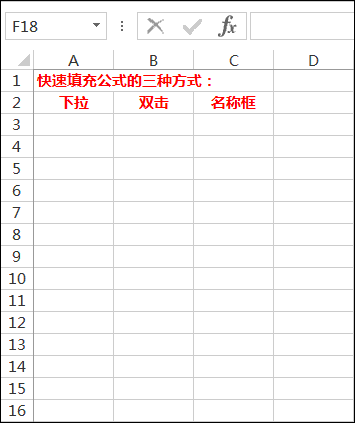
2、最快求和
快捷键【Alt】+【=】可以快速的求出横向或纵向的和,可以动手试一下。
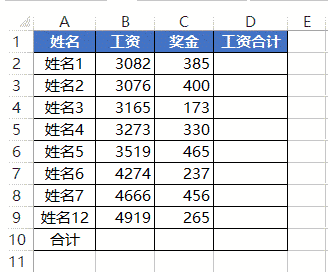
3、添加文字下面线条的2种方法
一种是直接加下划线,
一种是插入直线
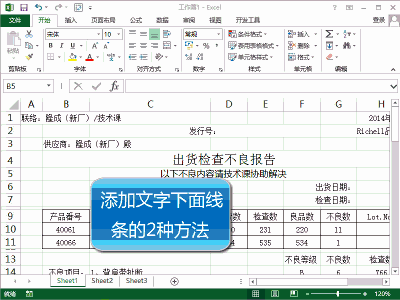
4、设置列宽的3种方法
可以直接拖动列到合适位置
可以选择要调整的列双击可以自动调整到合适位置
点击格式下的设置列宽,输入你想要的格式宽度即可
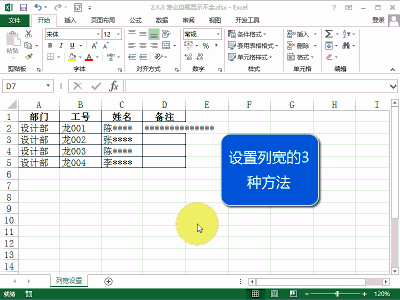
5、以cm为单位设置行高跟列宽
先将视图调整为页面布局,然后点击格式下的调整列宽,即可实现
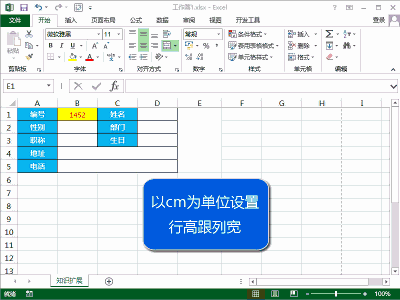
6、输入0开头数字的2种方法
先输入一个单引号,然后再输入以0开头的数字,这样就可以完整显示了
现将将单元格调整为文本格式,然后再输入以0开头的数字,也可以实现。
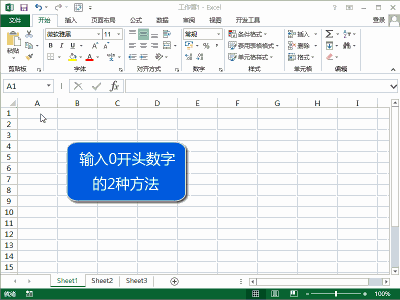
7、快速输入当天日期与时间
按【Ctrl】+【;】可以快速输入当前日期,按【Ctrl】+【Shift】+【;】可以输入当前时间
使用函数TODAY()可以快速得到当前日期,使用函数NOW()可以得到完整的日期和时间
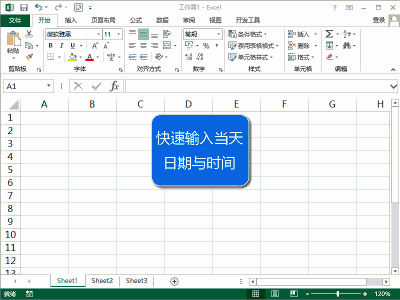
8、如何输入分数?
先输入一个0和空格,然后输入你想输入的分数,这样就可以正常显示分数了。
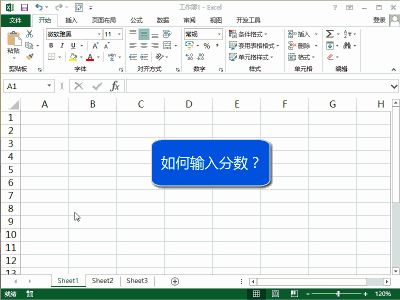
9、生成序列的2种方法
先输入两个起始数字,然后往下拉即可
先输入一个起始数字,然后按住【Ctrl】键往下拉
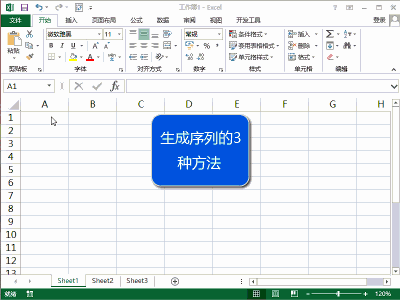
下面还有很多小技巧,我就不一一讲解了,有不懂的地方欢迎在后台给我留言。
10、快速录入相同内容
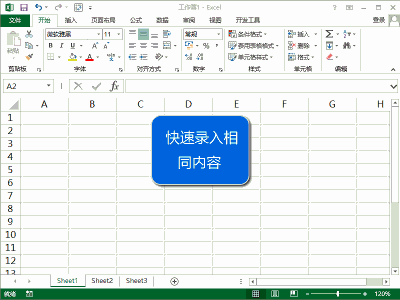
11、隐藏没有数据区域
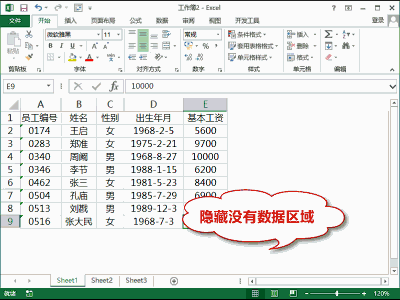
12、填充合并单元格内容
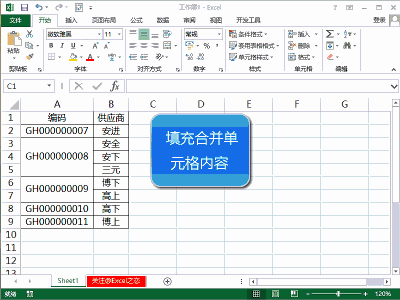
13、保留整数跟保留小数
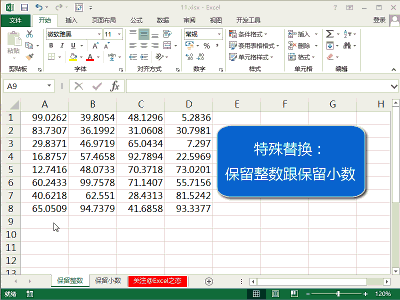
14、定义名称的3种方法
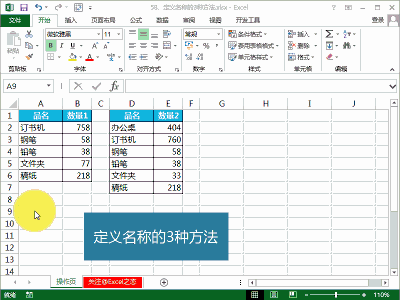
15、管理名称
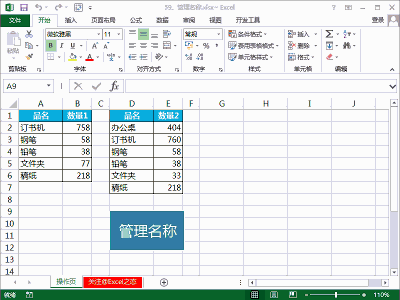
觉得不错,记得转发分享给更多人,谢谢啦~
——End——
后台回复关键字:资料领取,获取一份精心整理的技术干货
后台回复关键字:进群,带你进入高手如云的交流群。
推荐阅读点击「阅读原文」了解SQL训练营
